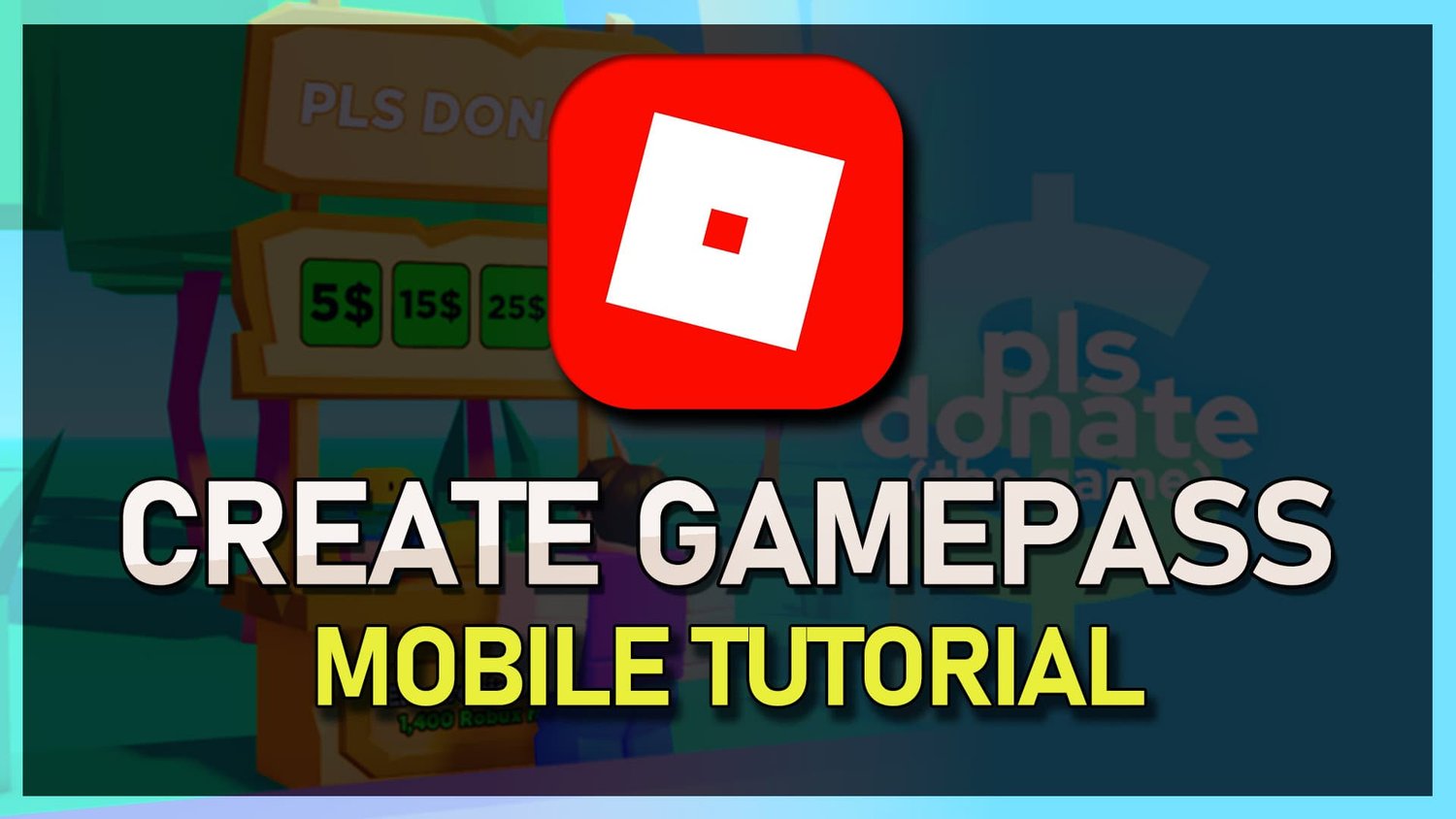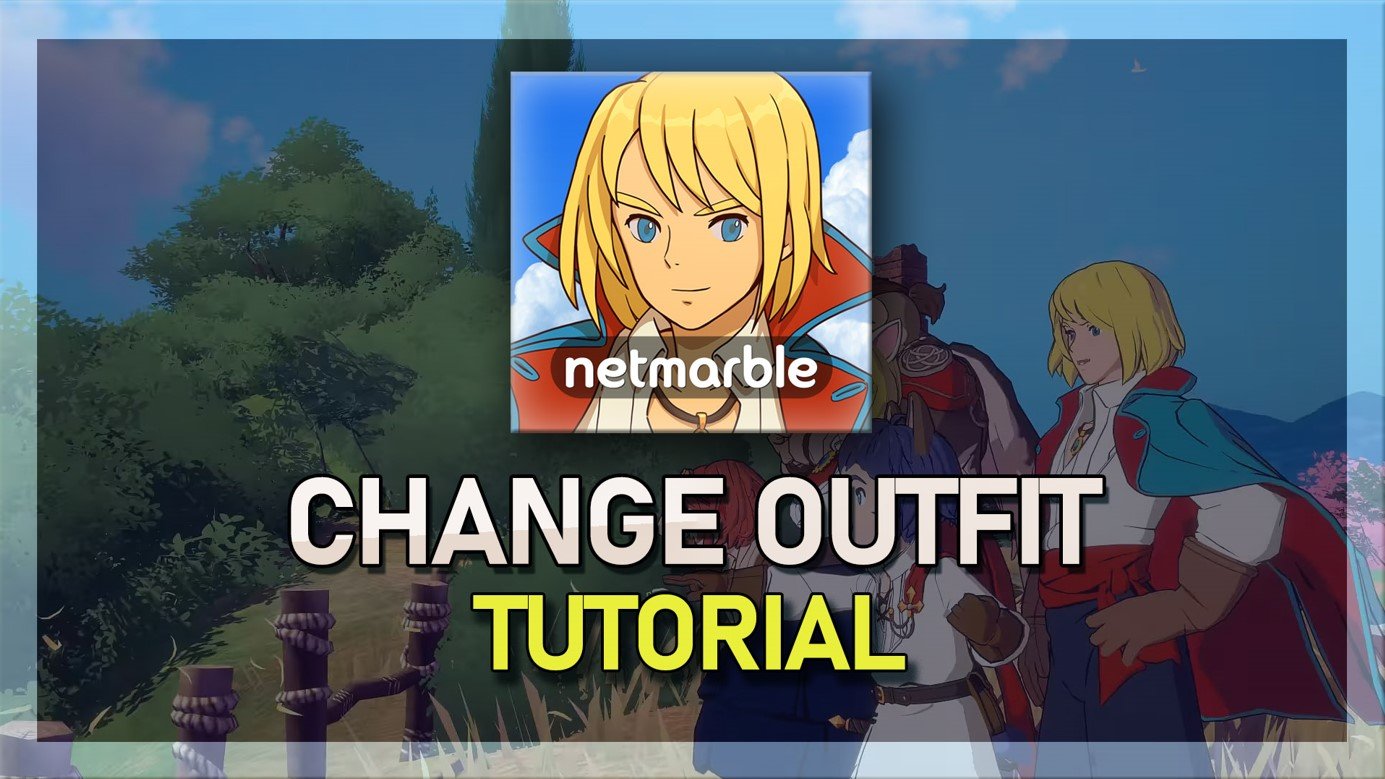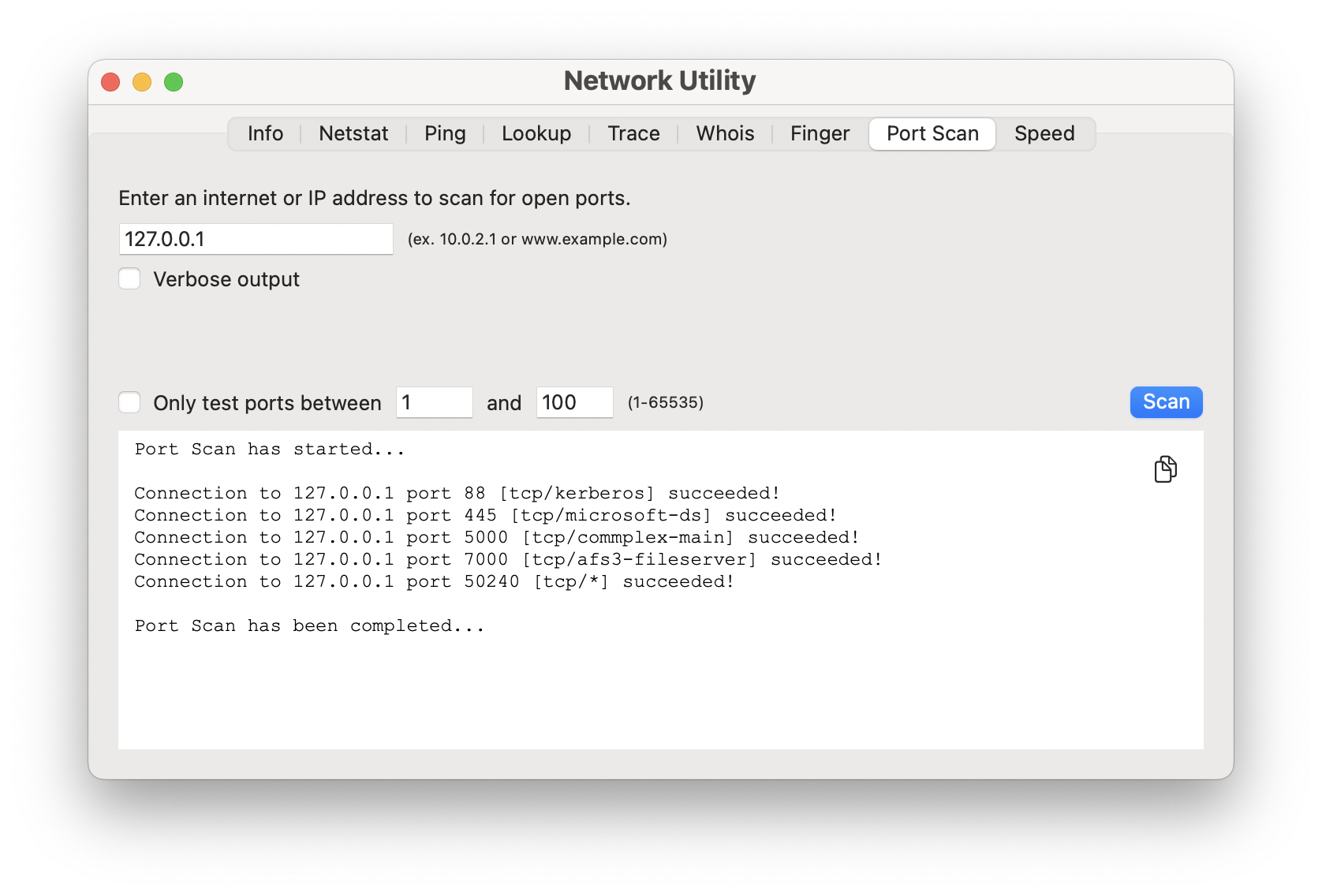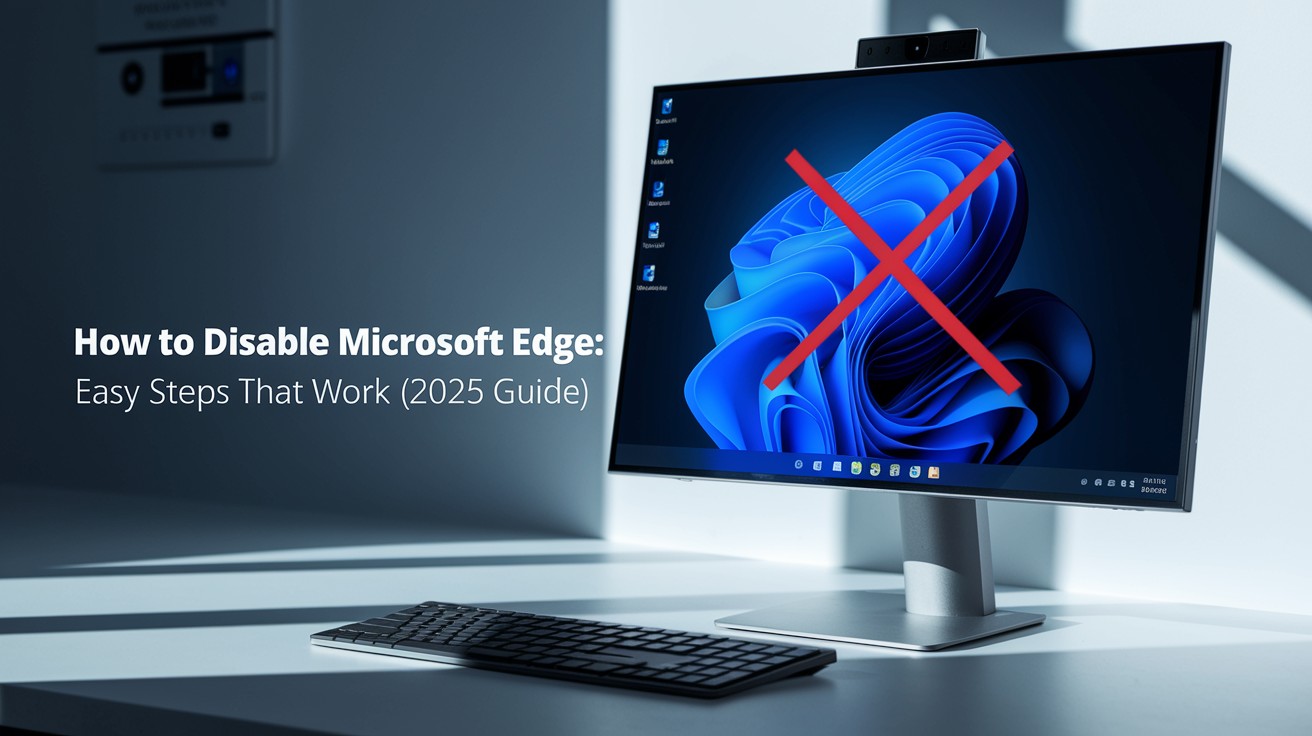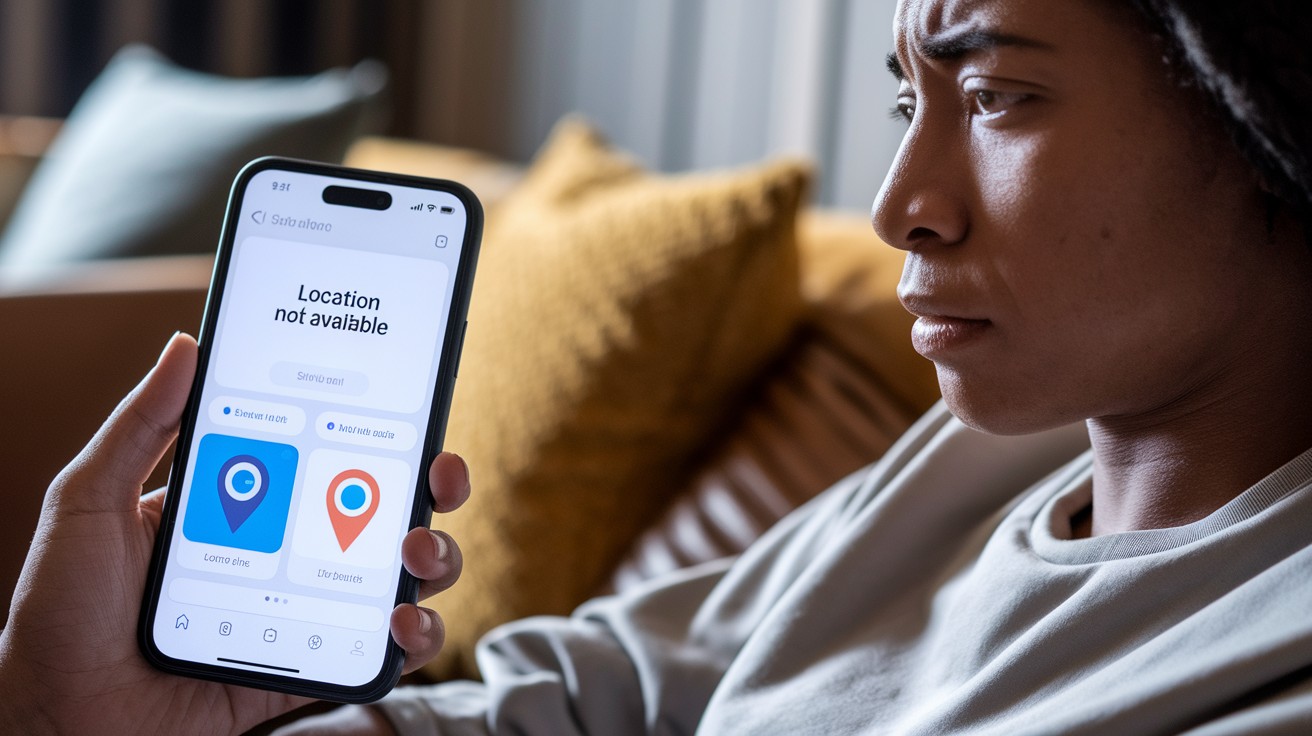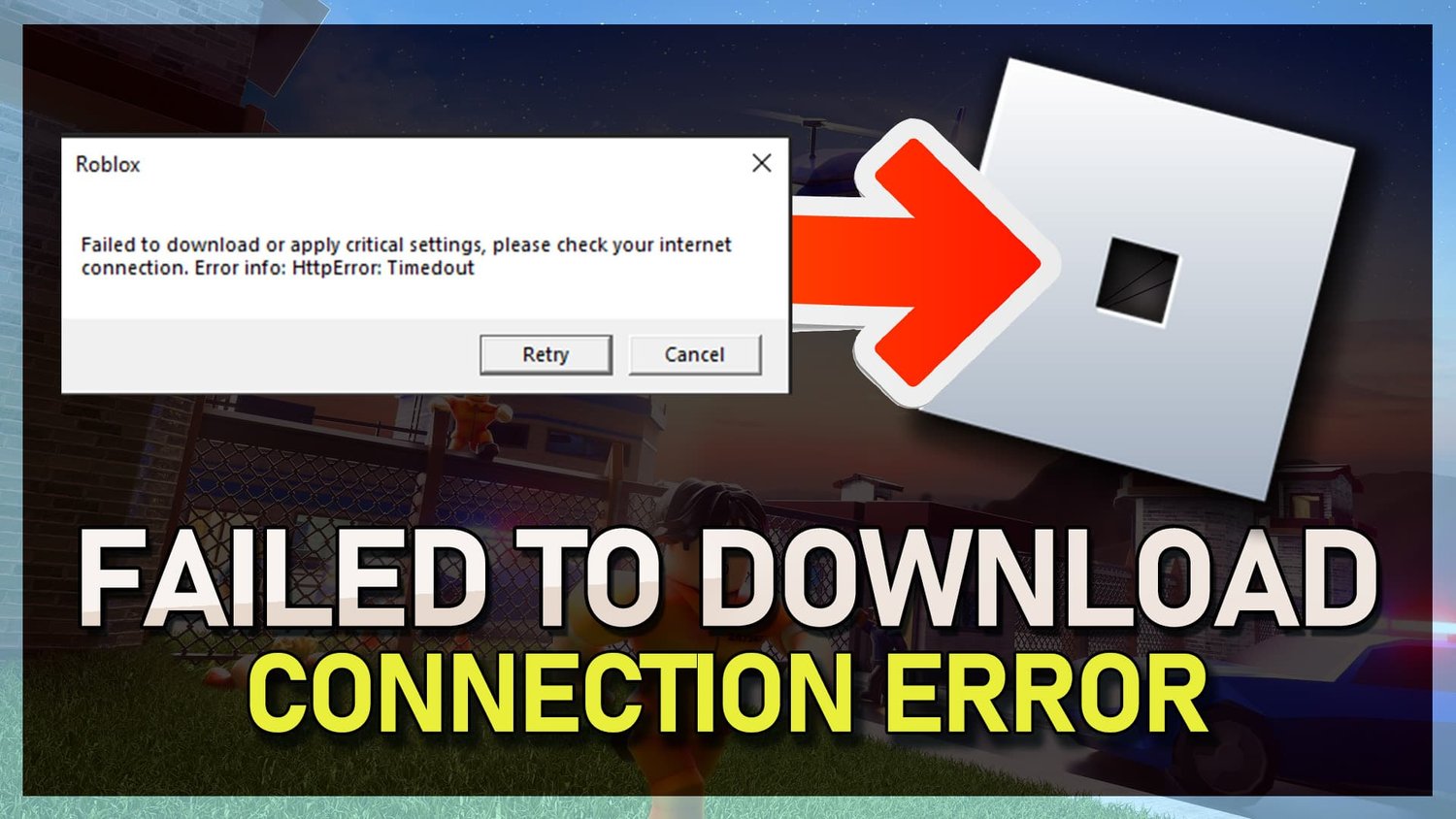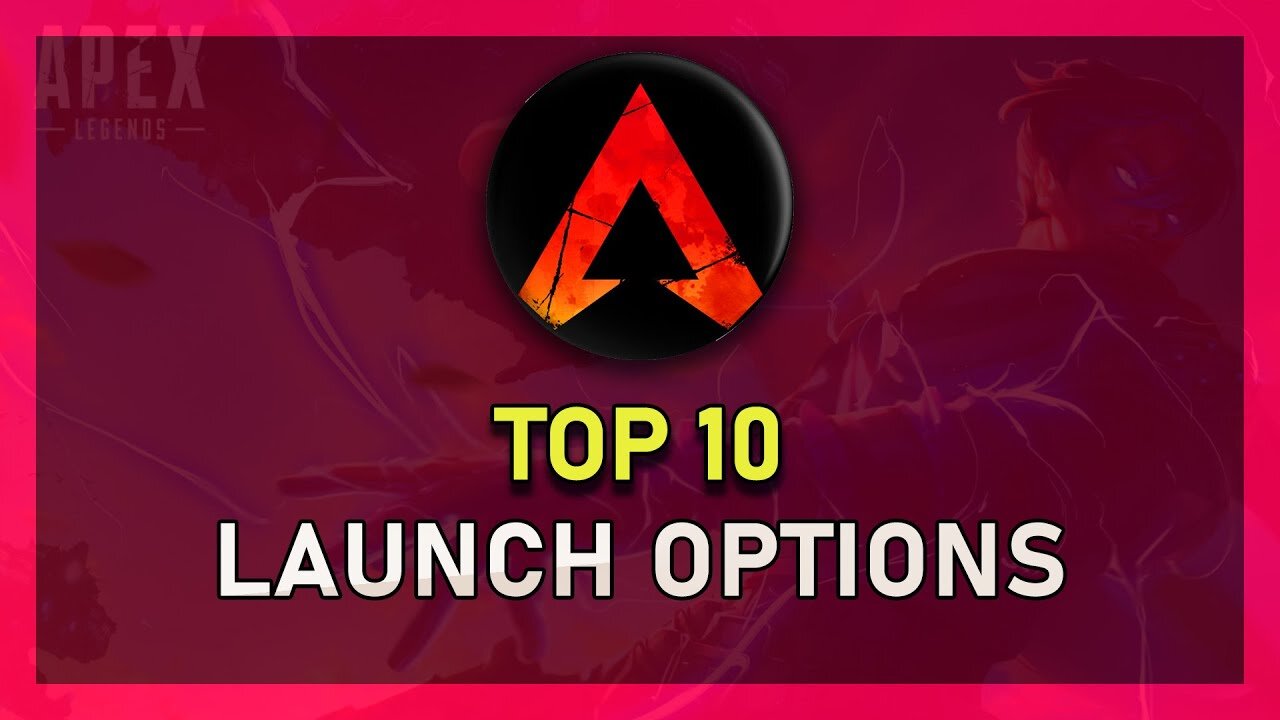如何使用Macos Ventura舞台經理(MAC)
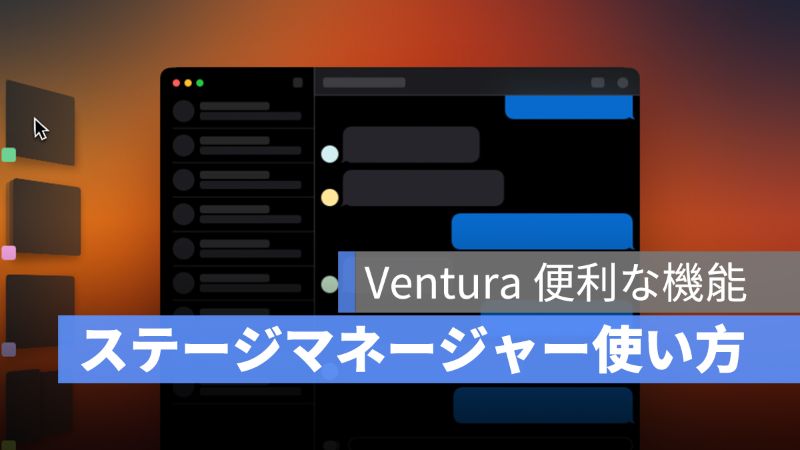
10月25日蘋果最新的更新“ Macos Ventura”已發布,並且添加了許多新功能,但最受歡迎的新功能是“舞台經理”。
如果您已更新到Macos Ventura,請嘗試逐步使用“階段經理”。
本文將向您展示如何在MacOS Ventura中使用新功能“舞台管理器”功能。
→MacOS Ventura官方版本:兼容模型,錯誤和錯誤,如何更新
→如何使用Macos Ventura鏈接的攝像頭和桌面視圖:將iPhone用作網絡攝像頭
如果您想觀看更多有趣的內容,請訪問Instagram@applealmondjp請關注我們!
如何使用新的Macos Ventura功能“舞台經理”
更新到Macos Ventura後,您可以使用新功能“舞台經理”。
首先,什麼是“舞台經理”?簡而言之,這是一個多窗口功能,可讓您在使用多個應用程序時更加專注於工作。
不僅Mac,最新的iPados 16也可以使用階段管理器功能。
有關如何使用Stage Manager的信息,一旦您更新到Macos Ventura,請在Mac上打開系統首選項。
《如何使用iPados 16階段經理(非常詳細):如何設置兼容模型》

當您打開系統首選項時,您可能會立即註意到一些不同的東西。它與MacOS Monterey中的系統首選項接口不同。
它看起來像iPados上的“設置”。

要啟用舞台經理,請選擇桌面和碼頭。然後,從“桌面和碼頭”列打開“舞台管理器”。

啟用“舞台經理”後,您可以自定義。

階段管理器打開後,您可以單擊自定義以設置最新應用程序,桌面項目和顯示應用程序窗口。

要使用“階段管理器”,您可以在打開多個應用程序時單擊該應用程序在應用程序之間快速切換。
但是,您只能打開四個窗口,因此,如果使用階段管理器中未顯示的窗口,則需要單擊該應用程序。

使用Macos Ventura的“舞台經理舞台經理”
對於經常同時操作多個應用程序的人來說,舞台經理階段經理是一個非常有用的功能。您可以在使用主應用程序時快速在桌子旁邊打開的應用程序之間切換。
更新到Macos Ventura並利用“舞台經理”功能。
您可能也想閱讀的文章
未檢測到MAC藍牙:當您無法連接或無法連接時處理它的5種方法
Macos Ventura郵件4新功能:日期和時間,退訂,提醒